كيفية تشغيل الموسيقى في Discord: دليل كامل لكل جهاز
يُعد Discord منصة تواصل شهيرة بين اللاعبين، صانعي المحتوى، والأصدقاء. وعلى الرغم من أنه معروف أساسًا بالدردشة الصوتية والنصية، إلا أن تشغيل الموسيقى على Discord يعد ميزة محببة للكثير من المستخدمين. سواء كنت تبث موسيقى خلفية لجلسة لعب أو تستضيف حفلة افتراضية، فإن تعلم كيفية تشغيل الموسيقى في Discord يمكن أن يعزز تجربتك. سيقدم هذا الدليل تعليمات خطوة بخطوة حول الطرق المختلفة لتشغيل الموسيقى على Discord عبر أجهزة متنوعة.

الجزء 1. كيفية تشغيل الأغاني من الكمبيوتر على Discord
يتيح تطبيق Discord على سطح المكتب وظائف أكثر من التطبيق على الهاتف المحمول، بما في ذلك خيارات مثل بوتات الموسيقى، تكامل Spotify، والبث المباشر للصوت. عبر خطوات بسيطة، يمكنك إضافة أغانيك المفضلة إلى أي قناة صوتية، مما يخلق بيئة مثالية للتجارب الاجتماعية أو جلسات اللعب.
الطريقة 1: تشغيل الموسيقى باستخدام بوت Discord
تتيح بوتات الموسيقى في Discord تشغيل الأغاني في القنوات الصوتية. هذه البوتات سهلة الإعداد والاستخدام، وتوفر معظمها جودة موسيقى جيدة. تتيح للمستخدمين تشغيل الموسيقى في الخلفية أثناء الدردشة، وهي خيار رائع لملء الفراغات في القنوات الصوتية. بالرغم من أن بعض البوتات المشهورة لم تعد متاحة، لا تزال هناك خيارات موثوقة مثل Hydra وMEE6.
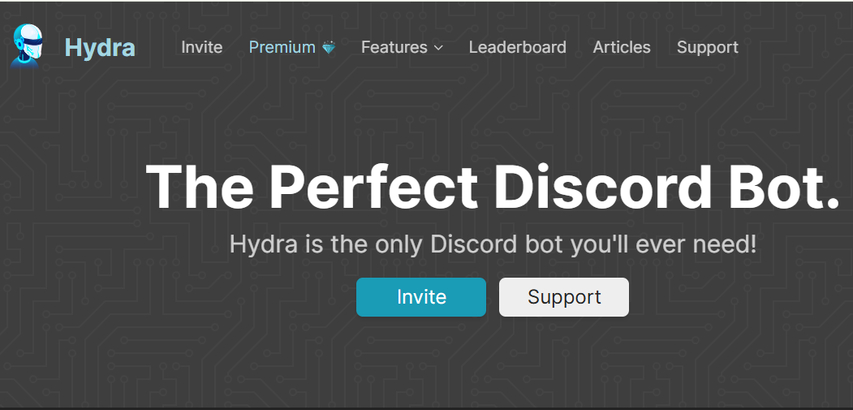
خطوات إضافة بوت موسيقى إلى Discord:
1.قم بزيارة موقع البوت، مثل Hydra Bot، واضغط على Invite.
2.سجّل الدخول إلى Discord واختر الخادم الذي تريد إضافة البوت إليه. ثم اضغط على 'Authorize' وتحقق من مربع 'أنا لست روبوت'.

3.امنح الأذونات المطلوبة للسماح للبوت بالانضمام إلى القنوات الصوتية وتشغيل الموسيقى.
4.استخدم الأوامر مثل /play [اسم الأغنية] لتشغيل الموسيقى، أو /pause، /skip، و /stop للتحكم في التشغيل.
الطريقة 2: تشغيل الموسيقى على Discord عبر تكامل Spotify
يتيح Discord التكامل مع Spotify، مما يسمح لك بربط حساب Spotify الخاص بك والاستماع إلى الموسيقى مع الأصدقاء. يمكن لمستخدمي Spotify Premium مشاركة والاستماع إلى الأغاني مباشرة داخل Discord. هذا التكامل بسيط ولكنه يتطلب من جميع المستمعين أن يكون لديهم حسابات Spotify Premium.
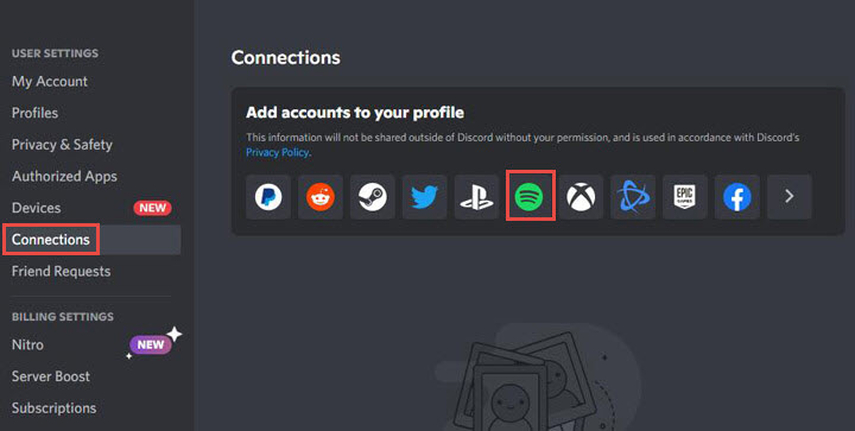
دليل لتشغيل الموسيقى على Discord لتكامل Spotify:
- 1.افتح إعدادات المستخدم في Discord، ثم انتقل إلى Connections.
- 2.اضغط على أيقونة Spotify وسجّل الدخول لربط حساب Spotify الخاص بك.
- 3.ابدأ بتشغيل أغنية في Spotify، ثم انضم إلى قناة صوتية على Discord.
- 4.يمكن للأصدقاء الذين لديهم حسابات Spotify Premium الانضمام إلى الجلسة والاستماع إلى الموسيقى الخاصة بك في الوقت الفعلي.
ملاحظة: هذه الطريقة مثالية لأولئك الذين يرغبون في الاستماع المتزامن دون الحاجة إلى بوتات إضافية أو تنزيلات.
الطريقة 3: بث الموسيقى من جهاز الكمبيوتر مباشرةً
بالنسبة لمستخدمي الكمبيوتر الذين يرغبون في مشاركة مصادر موسيقى أخرى (مثل YouTube، أو VLC)، يعتبر مشاركة الشاشة حلاً سهلاً لبث الصوت مباشرة من جهاز الكمبيوتر الخاص بك.
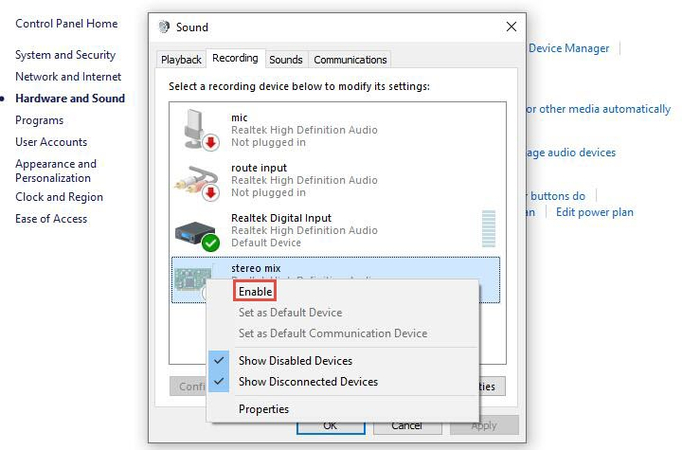
خطوات بث الموسيقى من الكمبيوتر عبر الميكروفون:
- 1.انضم إلى قناة صوتية في الخادم الخاص بك.
- 2.اضغط على Screen في الأسفل واختر التطبيق أو النافذة التي تشغّل الموسيقى.
- 3.قم بتشغيل خيار الصوت لمشاركة الصوت.
- 4.ابدأ البث، وستعمل الموسيقى على التشغيل عبر القناة.
الجزء 2. كيفية تشغيل الموسيقى على تطبيق Discord للجوال
تشغيل الموسيقى على تطبيق Discord للجوال يختلف قليلاً بسبب قيود الأجهزة المحمولة. ومع ذلك، يمكنك استخدام تكامل Spotify أو تشغيل الموسيقى من خلال مكبرات صوت خارجية. إليك كيفية إحضار قوائم التشغيل الخاصة بك إلى Discord أثناء التنقل.
الطريقة 1: تكامل Spotify على الجوال
يعمل تكامل Spotify بطريقة مشابهة على الجوال كما يعمل على تطبيق سطح المكتب، مما يسمح لمستخدمي Spotify Premium بمشاركة الموسيقى مع الأصدقاء.
- 1.افتح تطبيق Discord، انتقل إلى الإعدادات، وحدد Connections.
- 2.اضغط على أيقونة Spotify وسجّل الدخول.
- 3.ابدأ بتشغيل أغنية على Spotify وانضم إلى قناة صوتية.
- 4.يمكن لأصدقائك الذين لديهم حسابات Spotify Premium الانضمام والاستماع معك.
الطريقة 2: تشغيل الموسيقى عبر مكبرات الصوت الخارجية
بالنسبة لمستخدمي الجوال الذين لا يرغبون في الاعتماد على Spotify أو البوتات، فإن تشغيل الموسيقى عبر جهاز خارجي هو خيار آخر. على الرغم من أنه ليس الحل الأكثر أناقة، إلا أن هذا يتيح للجميع في القناة الصوتية سماع الموسيقى دون الحاجة إلى تكامل خاص. خيار آخر هو تشغيل الموسيقى عبر مكبرات الصوت Bluetooth الخارجية أو عبر مكبر صوت جهازك. على الرغم من أنها طريقة بسيطة، إلا أن هذه الطريقة تعمل دون الحاجة إلى تكامل أو بوتات.
- 1.اختر مكبر صوت خارجي (Bluetooth أو سلكي) لتشغيل الموسيقى.
- 2.اضبط مستوى الصوت في المكبر لتجنب تغطية صوت المحادثة الصوتية.
- 3.ضع المكبر في مكان قريب بما يكفي ليتمكن الجميع من سماع الموسيقى في القناة الصوتية.
نصائح إضافية: كيفية تشغيل موسيقى Spotify على Discord عبر الميكروفون دون قيود
للحصول على حل أكثر مرونة، يتيح لك HitPaw Spotify Music Converter تنزيل وتحويل أغاني Spotify إلى تنسيقات متعددة، مما يمكنك من تشغيل الموسيقى على Discord دون الحاجة إلى اشتراك Spotify Premium أو اتصال بالإنترنت. يساعدك هذا البرنامج في تجاوز قيود Spotify وتشغيل الموسيقى التي تم تنزيلها مباشرةً على Discord. إنه أداة قوية مصممة لتنزيل موسيقى Spotify وتحويلها إلى تنسيقات مثل MP3 وM4A وWAV وFLAC. مع HitPaw، يمكنك الوصول إلى قوائم التشغيل دون اشتراك Premium وتشغيلها على أي جهاز، بما في ذلك Discord.
HitPaw Video Converter - حلول الفيديو الكل في واحد لنظامي التشغيل ويندوز وماك
آمن ومحقق. تم تنزيله من قبل 254,145 شخص.
- تنزيل أغاني Spotify والألبومات وقوائم التشغيل: تحويل وحفظ القوائم بسهولة.
- جودة صوت عالية: الاحتفاظ بجودة الصوت الأصلية لتجربة استماع مثالية.
- تحويل إلى صيغ متعددة: متوفر بصيغ مثل MP3 وWAV وFLAC للاستخدام المتنوع.
- استماع بدون إعلانات: إزالة الإعلانات لتجربة أكثر سلاسة.
- حفظ بيانات ID3: الاحتفاظ بتفاصيل الأغنية مثل العنوان والفنان ومعلومات الألبوم.
آمن ومحقق. تم تنزيله من قبل 254,145 شخص.
خطوات حفظ وتشغيل موسيقى Spotify على Discord باستخدام HitPaw
الخطوة 1: الوصول إلى HitPaw Spotify Music Converter
قم بتنزيل وتثبيت HitPaw Video Converter. ثم افتح Spotify Music Converter من علامة التبويب Music.

الخطوة 2: تسجيل الدخول إلى حساب Spotify الخاص بك
لتتمكن من الاستماع أو تنزيل الأغاني في Spotify، يجب عليك تسجيل الدخول إلى حسابك في Spotify. انقر فوق زر تسجيل الدخول في الزاوية العلوية اليمنى.

الخطوة 3: البحث عن وحفظ موسيقى Spotify
بعد ذلك، ابحث عن الفنان أو الأغنية التي تريد الاستماع إليها على Discord. اختر الأغاني، القوائم، الفنانين أو الألبومات، وانقر على زر التنزيل.

الخطوة 4: تحديد تنسيق الإخراج لموسيقى Spotify
في خيار “Convert all to”، يمكنك تحديد التنسيق والجودة التي ترغب بها.

الخطوة 5: تنزيل موسيقى Spotify لتشغيلها على Discord
انقر على Convert لحفظ ملفات موسيقى Spotify على جهازك.

الخطوة 6: تشغيل موسيقى Spotify التي تم تنزيلها على Discord
بمجرد تنزيلها، استخدم ميزة Screen Share في Discord لتشغيل الأغنية التي تم تنزيلها، أو قم بتحميلها إلى بوت متوافق.
نصيحة
تتيح لك هذه الطريقة استخدام قوائم التشغيل دون اتصال بالإنترنت في Discord، وهي مثالية لجلسات اللعب أو التجمعات دون اتصال بالإنترنت.
الأسئلة الشائعة حول تشغيل الموسيقى على Discord
س1. هل يمكنني تشغيل الموسيقى على Discord دون استخدام بوت؟
ج1. نعم، يمكنك استخدام تكامل Spotify أو بث الموسيقى من جهاز الكمبيوتر الخاص بك. ولكن قد يوفر البوت تحكمًا أفضل في قوائم التشغيل ومستوى الصوت.
س2. لماذا لا يمكن لأصدقائي سماع موسيقى Spotify في Discord؟
ج2. يتطلب تكامل Spotify أن يكون لدى جميع المستمعين حساب Spotify Premium. بدلاً من ذلك، يمكنك استخدام HitPaw Spotify Music Converter لتشغيل الموسيقى في وضع عدم الاتصال ليستمع الجميع إليها.
س3. هل يمكنني تحميل ملفات الموسيقى الخاصة بي لتشغيلها على Discord؟
ج3. نعم، إذا كنت تستخدم بوت موسيقى يدعم تحميل الملفات أو بث الموسيقى عبر مشاركة الشاشة من جهاز الكمبيوتر الخاص بك.
س4. هل HitPaw Spotify Music Converter مجاني؟
ج4. يقدم HitPaw إصدارات مجانية ومدفوعة. يشمل الإصدار المجاني ميزات محدودة، بينما يتيح الإصدار المدفوع جميع الإمكانيات.
الخاتمة
يُعد تشغيل الموسيقى على Discord طريقة ممتعة لمشاركة مقاطعك المفضلة مع الأصدقاء أو إضافة أجواء إلى الخادم الخاص بك. سواء كنت تستخدم جهازًا مكتبيًا أو جهازًا محمولًا، يمكنك الاختيار من بين طرق متعددة، مثل بوتات الموسيقى، تكامل Spotify، أو حتى استخدام أدوات مثل HitPaw Spotify Music Converter. يتميز HitPaw بخصائص تنزيل وتحويل قوية، مما يجعله حلًا مرنًا يمنحك تحكمًا أكبر في قوائم التشغيل ويسمح بالتشغيل في وضع عدم الاتصال. نأمل أن يساعدك هذا الدليل في إيجاد أفضل طريقة لجلب الموسيقى المفضلة لديك إلى Discord، لخلق لحظات لا تُنسى لك ولأصدقائك.

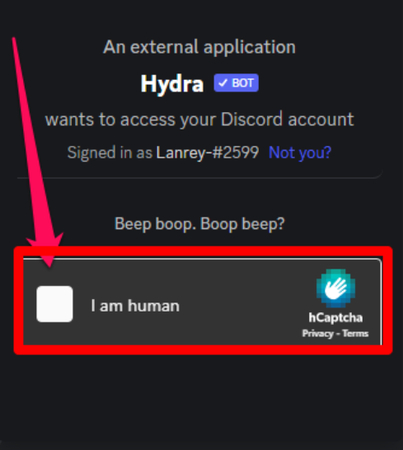






 HitPaw FotorPea
HitPaw FotorPea HitPaw VoicePea
HitPaw VoicePea  HitPaw VikPea
HitPaw VikPea
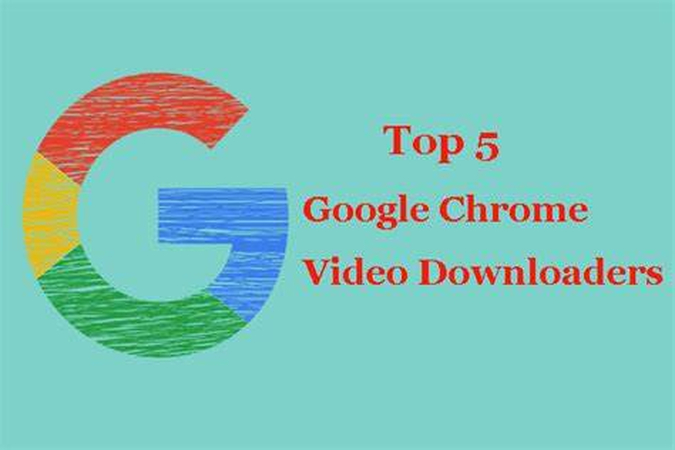



شارك هذه المقالة:
حدد تقييم المنتج :
محمد أمين
محرر HitPaw
أعمل بالقطعة منذ أكثر من خمس سنوات. دائمًا ما يثير إعجابي عندما أجد أشياء جديدة وأحدث المعارف. أعتقد أن الحياة لا حدود لها لكني لا أعرف حدودًا.
عرض كل المقالاتاترك تعليقا
إنشاء التعليقات الخاص بك لمقالات HitPaw